在原有快速输入文本的基础上增加了快速截屏功能,可以快速截屏并自动把截图保存到对应的文件夹中。我们知道键盘上的“Print Screen”的按键可以截取整个屏幕,但是无法自动保存图片,必须打开画图程序或PS软件把截图粘贴进取,然后手动保存。这一系列操作不但步骤繁琐,而且对于一些全屏游戏截图来说,来回切换画图程序非常不方便。
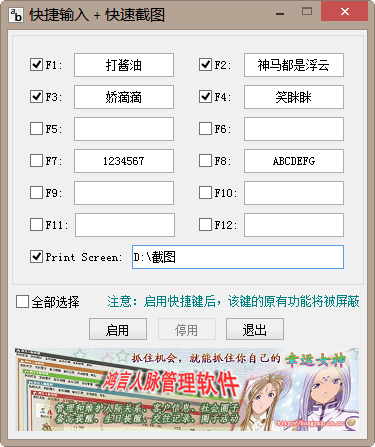
下载地址:快捷输入文本和截图1.3.zip
快捷输入文本+快速截屏工具使用方法:
1、按F1到F12键快速输入预定的文本:
设置方法:先选择快捷键(F1到F12),设置对应的文本内容。点击启用按钮开启快捷键,不用的时候点击停用按钮取消快捷键。这些快捷键需要在文本编辑器中使用,比如记事本、Word、文本框等等。注意:启用快捷键后,该键的原有功能将被屏蔽(F12键除外)。
2、按“Print Screen”键自动截取屏幕保存到指定的文件夹:
设置方法:选择“Print Screen”,在弹出的浏览文件夹窗口中选择需要保存截图的目录,或者双击右侧的文本框选择目录。然后点击启用按钮开启快捷键,不用的时候点击停用按钮取消快捷键。
下面是使命召唤OL游戏中的截图效果,该游戏自带的截屏功能在当前版本中失效,使用快捷输入文本+快速截屏工具可以很好地替代该功能。


© 著作权归作者所有

文章评论(5)
可不可以改成导入整理好的文本,然后只设置一行共有快捷键,比如F1,然后每按一次F1,就出现一行文本。
做个记号,下次好找!